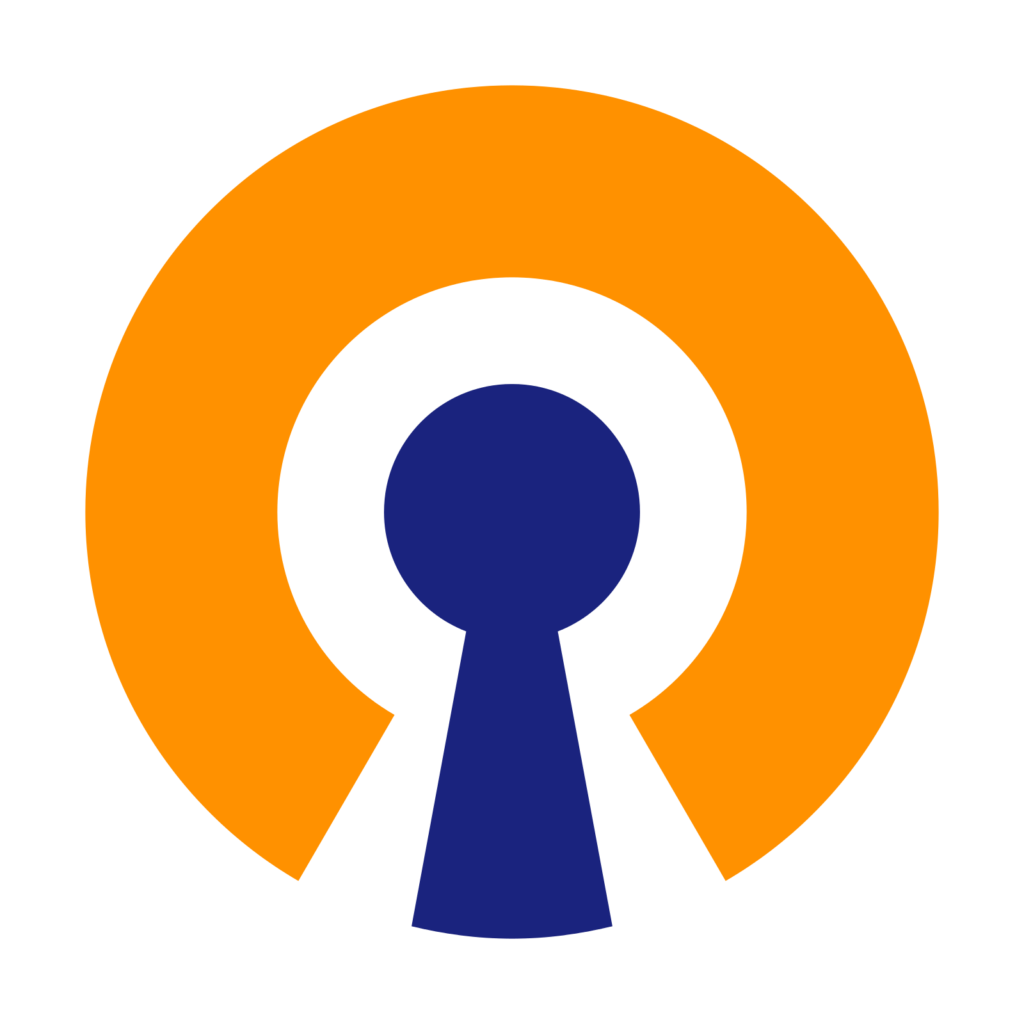Dans ce tutoriel, nous allons voir comment nous connecter au service VPN IVPN via une machine Debian en CLI. Ce tutoriel porte sur une connexion de type OpenVPN.
On installe tout d’abord OpenVPN :
apt-get install openvpn
On télécharge ensuite les fichiers de configuration d’OpenVPN depuis le site d’IVPN :
wget -O ivpn.zip "https://www.ivpn.net/releases/config/ivpn-openvpn-config.zip"unzip ivpn.zip
cd ivpn-openvpn-config/
ls
Pour que notre connexion VPN se lance au démarrage de la machine, vous devez procéder à quelques changements :
nano /etc/default/openvpn
Décommentez la ligne suivante :
AUTOSTART="all"
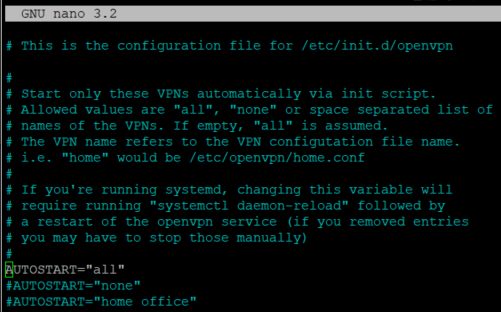
Ensuite nous allons déplacer le fichier de configuration .ovpn souhaité (issu du dossier décompressé initialement) vers le dossier /etc/openvpn, choisissez le fichier correspondant au pays où vous souhaitez vous conencter.
cp /home/user/ivpn-openvpn-config/France.ovpn /etc/openvpn/
Editez le fichier .ovpn que vous avez copié et changez la ligne de « auth-user-pass » à « auth-user-pass pass » :
nano /etc/openvpn/France.ovpn
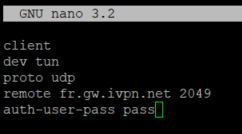
Dans le dossier /etc/openvpn, nous allons ajouter le fichier d’authentification que nous appellerons pass et qui permettra l’authentification automatique :
nano /etc/openvpn/pass
Dans ce fichier, entrez votre ID IVPN et votre mot de passe sur 2 lignes comme dans l’exemple suivant :
ivpnADCdef123
anyPasswordHere
(si le password est vide indiquez seulement « »)
Nous allons maintenant protéger ces identifiants sur la machine :
chmod 400 /etc/openvpn/pass
On renomme ensuite le fichier .ovpn en « client.conf » :
cp /etc/openvpn/France.ovpn /etc/openvpn/client.conf
On autorise maintenant le service openvpn au démarrage :
systemctl enable openvpn@client.service
On relance les daemons :
systemctl daemon-reload
On redémarre ensuite la machine qui devrait alors démarrer et initier la connexion. Vous pouvez vérifier la démarche avec la commande curl pour vérifier l’adresse IP via le service IVPN :
curl https://api.ivpn.net/v4/geo-lookup
Si curl n’est pas installé :
apt install curl
Sources :